Ce tutoriel
est une traduction d'une création originale de notre regrettée
Meta dont j'avais
obtenu la permission pour la traduire.
Il est
strictement
interdit
de copier cette traduction, de la distribuer sur le Net sans ma
permission écrite et/ou d'afficher votre résultat sur le Net
sans y inclure le lien de cette
traduction.
Merci de respecter mon travail.
La création de cette
traduction a été réalisée avec PSPX3
Filtres
Unlimited 2
Neology
Toadies
VanDerLee-
Unplugged-X
Simple
Richard Rosenman – Spherical Mapping
Corrector
Richard Rosenman – Squarify
Alien Skin - Eye Candy 5 -
Impact
Dragon Fly – Sinedots II
Mura’s Meister – Copie
Graphic Plus
Pour télécharger ces filtres, cliquez
ici
Installer les filtres dans le répertoire Plugins de votre choix
Matériel
Tubes - Sélections - Dégradé - Police
Preset pour le
filtre Alien Skin Eye Candy 5 - Impact
Le tube de la femme est une création de notre regrettée Liza
Le tube de la fleur est une création de Syl
Il est strictement interdit
d'enlever la signature, de renommer les tubes ou de redistribuer
les tubes sans l'autorisation écrite des créateurs de ces tubes.
Merci de respecter leurs conditions d'utilisations.
Cliquez sur cet icône pour télécharger le Matériel
Préparation.
Pour les tubes
Ouvrir le tube lorsque demandé. Faire une
copie du tube et fermer l'original.
Pour la police
Avec Windows XP et Vista,
ouvrir la police 911Porscha et la minimiser
Avec Windows 7, vous devez installer la police. Cliquez 2 fois
sur le fichier et dans la fenêtre qui s'ouvre, cliquez sur
Installer
Placer les sélections Msb_Gerda_01
à Msb_Gerda_06 dans le répertoire My PSP Files de
PSP, dossier Sélections
Placer le
dégradé Msb_Gradient_9-11-11 dans le répertoire
My PSP Files de PSP, dossier Dégradés
Le
preset Msb_Backlight_10-11-11 doit être importé
dans le filtre Alien Skin Eye Candy 5 Impact
Pour les importer, cliquez deux fois sur le fichier. Vous aurez
un message vous confirmant l'importation
Si vous avez des
problèmes avec cette façon d'importer les presets, cliquez sur
le bouton Manage du filtre et ensuite sur
Import. Vous allez dans votre dossier Matériel
et choisir le preset demandé
Palette Styles et Textures
Couleur Premier plan =
#060c1a
Couleur
Arrière-plan = #567ea2
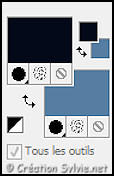
Ouvrir la fenêtre de configuration de la couleur
Premier plan
Onglet
Dégradé
Sélectionner le dégradé
Msb_Gradient_9 11-11
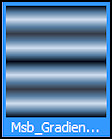
Style Linéaire –
Angle à 0 –
Répétitions à 3 – Inverser coché
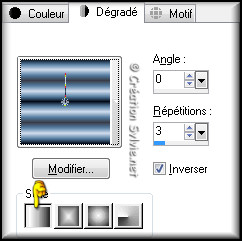
Vous êtes prêt alors allons-y. :)
|
Pour vous guider pendant la création de ce tag,
cliquer sur cette flèche avec le bouton gauche de la
souris et déplacer pour marquer votre ligne
 |
Étape 1
Ouvrir une nouvelle
image transparente de 700
x 500 pixles
Appliquer le
dégradé
Réglage - Flou - Flou
radial
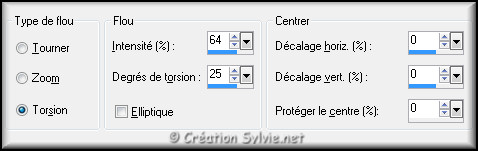
Étape 2
Calques – Dupliquer
Image - Miroir
Palette des calques
Réduire
l'opacité à 50
Calques - Fusionner -
Fusionner avec le calque de dessous
Étape 3
Calques –
Dupliquer
Effets - Modules externes -
Unlimited 2.0 - Neology -
Vasaraly Mosaics
Configuration par défaut
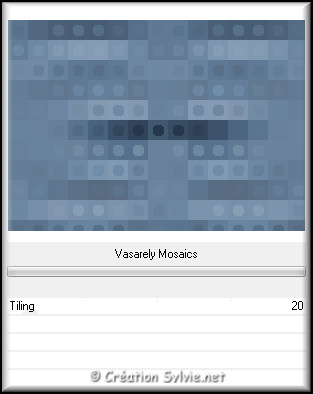
Effets - Effets de bords –
Accentuer
Étape 4
Édition – Copier
Édition - Coller
comme nouvelle image
Mettre de côté. Nous y
reviendrons plus tard
Retourner à votre première image
Étape 5
Palette Styles et Textures
Couleur
Premier plan
Cliquez sur le bouton
Dégradé et choisir le bouton
Couleur
Calques - Nouveau calque
raster
Sélections - Charger/enregistrer une sélection
- Charger la sélection à partir du disque
Sélectionner la sélection
Msb_Gerda_01 et
cliquez sur Charger

Appliquer la couleur
Premier plan
Sélections -
Désélectionner tout
Effets - Effets de texture –
Stores
Couleur
#567ea2

Palette des calques
Réduire
l'opacité à 65
Effets - Modules externes - Toadies -
What Are You?
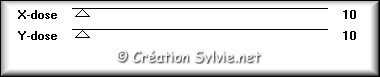
Étape 6
Calques - Nouveau
calque raster
Sélections -
Sélectionner tout
Ouvrir le tube SvB
Delicate (fleur)
Édition – Copier
Retourner à votre
tag
Édition - Coller
dans la sélection
Image –
Redimensionner
Décochez
Redimensionner tous les calques
Redimensionner à
120%
Déplacer
le tube un peu vers le bas pour cacher la tige

Sélections –
Inverser
Édition - Effacer
(Suppr)
Sélections -
Désélectionner tout
Effets – Modules externes -
Unlimited 2.0 - Paper
Textures – Filter Paper
Configuration par défaut

Palette des calques
Changer le mode
Mélange pour
Écran
Réduire
l'opacité à 46
Calques - Agencer -
Déplacer vers le bas
Étape 7
Palette des calques
Activer le calque
en haut de la pile
(Raster 2)
Calques - Nouveau
calque raster
Sélections - Charger/enregistrer une
sélection - Charger la sélection à partir du disque
Sélectionner la sélection
Msb_Gerda_02 et
cliquez sur Charger
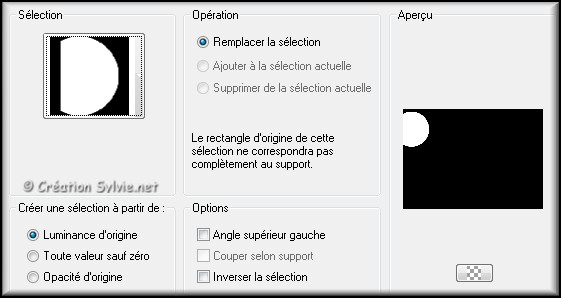
Appliquer la couleur
Premier plan
Sélections -
Désélectionner tout
Effets - Modules externes -
Toadies - What Are You?
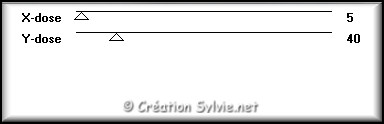
Effets - Modules externes -
Simple - Top Left Mirror
Palette des calques
Changer le mode
Mélange pour
Lumière douce
Étape 8
Calques - Nouveau
calque raster
Sélections - Charger/enregistrer une
sélection - Charger la sélection à partir du disque
Sélectionner la sélection
Msb_Gerda_03 et
cliquez sur Charger
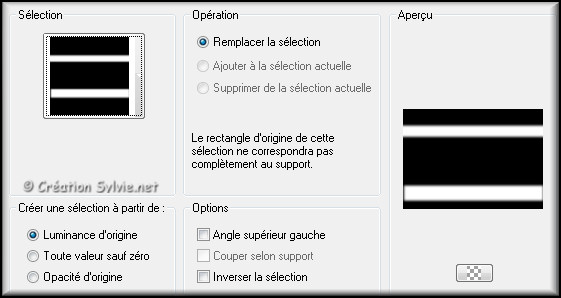
Appliquer la couleur
Arrière-plan (bouton droit de la souris)
Sélections -
Désélectionner tout
Effets - Modules externes -
VanDerLee - Unplugged X –
Vertical Tile
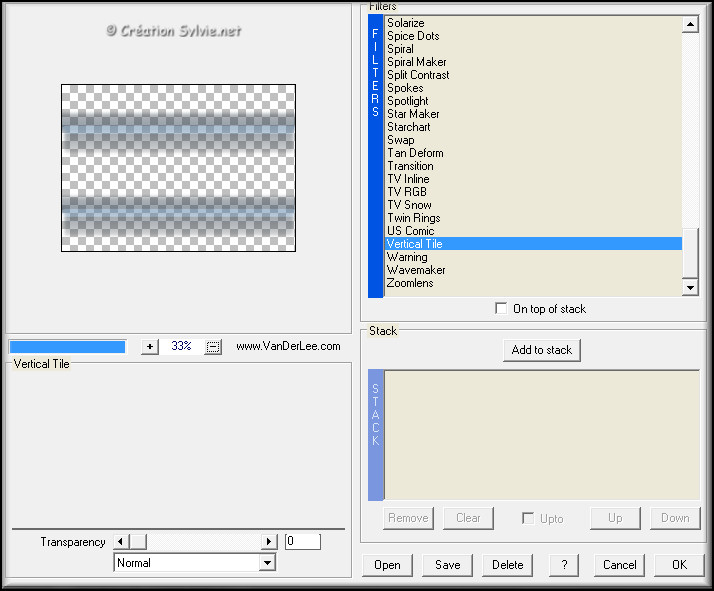
Effets - Modules externes -
Toadies – Ommadawn
Configuration par défaut
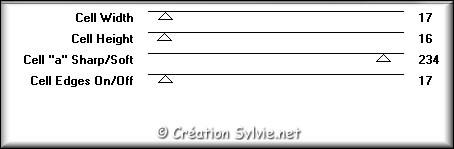
Effets - Effets de distorsion –
Vagues

Palette des calques
Changer le mode
Mélange pour
Lumière douce
Calques – Dupliquer
Palette des calques
Changer le mode
Mélange pour
Multiplier
Réduire
l'opacité à 47
Étape 9
Palette Styles et Textures
Ouvrir la fenêtre de
configuration de la couleur
Premier plan
Onglet
Dégradé
Conserver le dégradé
Msb_Gradient_9-11-11
Style Halo –
Répétitions à 0 –
Inverser coché
Lier le Centre
et la Source
coché
Horizontal et
Vertical à 50
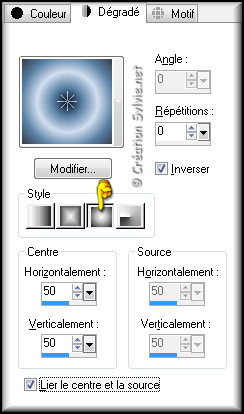
Étape 10
Calques - Nouveau
calque raster
Sélections - Charger/enregistrer une
sélection - Charger la sélection à partir du disque
Sélectionner la sélection
Msb_Gerda_04 et
cliquez sur Charger
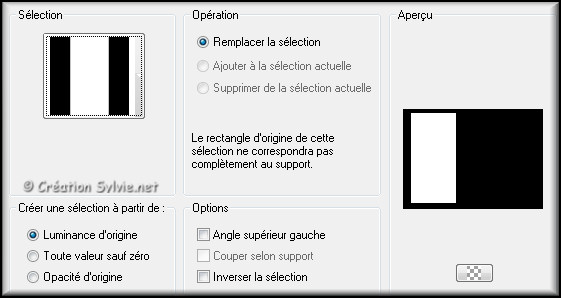
Appliquer le
dégradé
Sélections -
Désélectionner tout
Effets - Modules externes -
Richard Rosenman -
Spherical Mapping Corrector
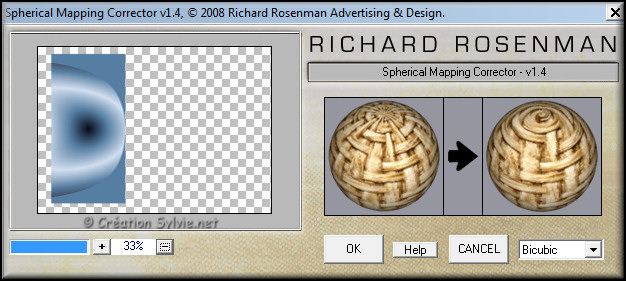
Étape 11
Sélections - Charger/enregistrer une sélection -
Charger la sélection à partir du disque
Sélectionner la sélection
Msb_Gerda_05 et
cliquez sur Charger
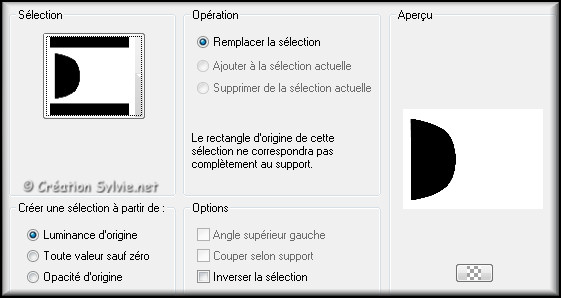
Édition - Effacer
(Suppr)
Sélections -
Désélectionner tout
Effets - Effets d'image –
Décalage
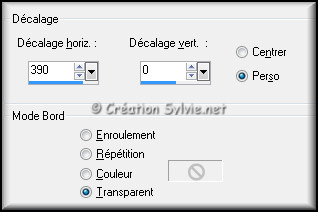
Étape 12
Calques – Dupliquer
Image - Miroir
Calques - Fusionner -
Fusionner avec le calque de dessous
Effets - Modules
externes - Richard
Rosenman – Squarify
Configuration par défaut
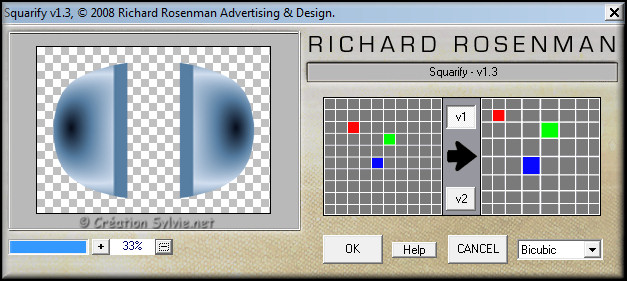
Effets - Effets de réflexion –
Résonance
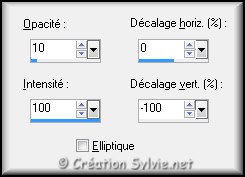
Effets - Effets 3D -
Ombre de portée
Couleur
Premier plan
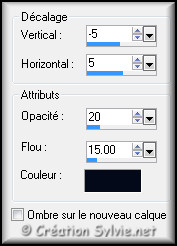
Palette des calques
Réduire
l'opacité à 82
Étape 13
Effets - Effets de réflexion –
Miroir rotatif
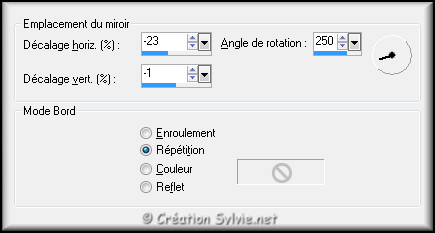
Image –
Redimensionner
Décochez Redimensionner tous les calques
Redimensionner à
70%
Image -
Rotation libre

Étape 14
Ouvrir à nouveau le tube
SvB Delicate
Édition – Copier
Retourner à votre tag
Édition -
Coller comme nouveau
calque
Image –
Redimensionner
Décochez Redimensionner tous les calques
Redimensionner à
45%
Calques -
Agencer - Déplacer vers
le bas
Effets - Effets d'image –
Décalage
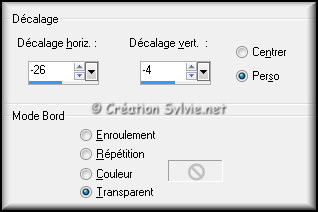
Effets - Effets 3D -
Ombre de portée
Même configuration que
l'étape 12 (déjà en
mémoire)
Étape 15
Palette des calques
Activer le calque
en haut de la pile
Calques - Fusionner -
Fusionner avec le calque de dessous
Effets - Effets
d'image – Décalage
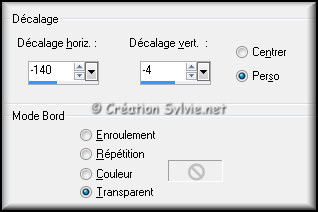
Calques –
Dupliquer
Palette des calques
Activer
le calque Raster 7
Effets - Modules externes -
Alien Skin - Eye Candy 5
- Impact – Backlight
Sélectionner le preset
Msb_Backlight_10 11-11 et cliquez sur Ok
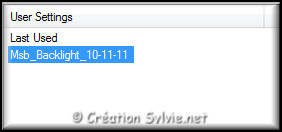
Palette des calques
Activer le calque en haut
de la pile (Copie de Raster 7)
Calques - Fusionner -
Fusionner avec le calque
de dessous
Étape 16
Calques - Nouveau
calque raster
Effets - Modules externes -
Dragon Fly – Sinedots II
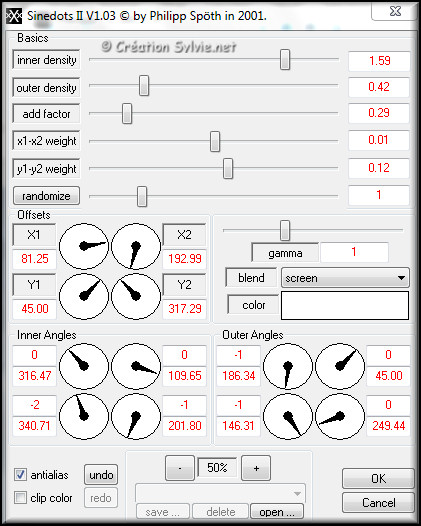
Effets - Effets d'image –
Décalage
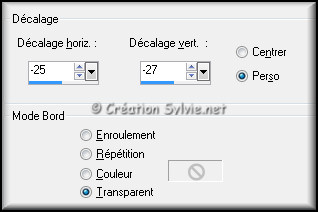
Effets - Effets 3D -
Ombre de portée
Couleur
Noire

Effets - Effets de distorsion - Bombage
Intensité à 20
Effets - Effets de distorsion –
Vagues

Étape 17
Palette Styles et Textures
Nouvelle couleur
Arrière-plan = #FFFFFF
Calques - Nouveau
calque raster
Sélections - Charger/enregistrer une
sélection - Charger la sélection à partir du disque
Sélectionner la sélection
Msb_ Gerda_06 et
cliquez sur Charger
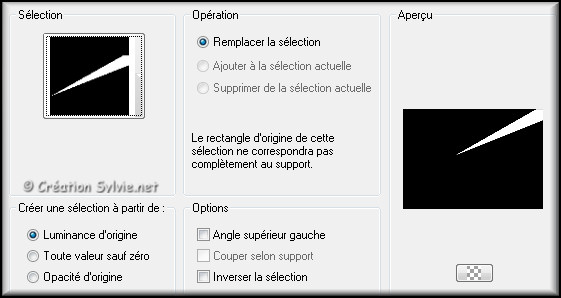
Appliquer la couleur
Arrière-plan (bouton
droit de la souris)
Sélections -
Désélectionner tout
Étape 18
Calques - Dupliquer
Image - Renverser
Calques - Dupliquer
Image - Rotation
libre

Effets - Effets d'image –
Décalage
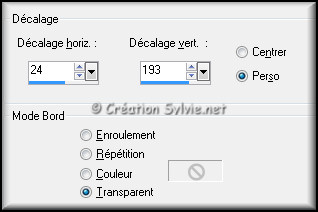
Étape 19
Calques - Dupliquer
Image - Renverser
Calques - Dupliquer
Image - Rotation
libre

Effets - Effets d'image –
Décalage
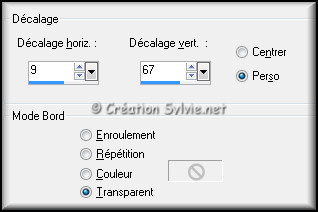
Étape 20
Palette des calques
Activer le calque en
haut de la pile
Faire 4 fois
Calques - Fusionner -
Fusionner avec le calque de dessous
Effets - Effets
artistiques – Email
Couleur #FFFFFF
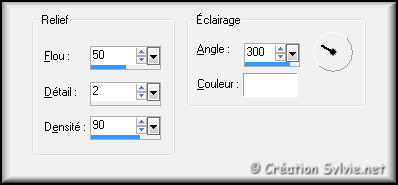
Palette des calques
Changer le mode
Mélange pour
Lumière douce
Effets - Effets de distorsion –
Miroir déformant

Calques -
Dupliquer
Image -
Miroir
Image -
Renverser
Étape 21
Palette Styles et Textures
Couleur
Premier plan
Cliquez sur le bouton
Dégradé et choisir le bouton
Couleur
Calques - Nouveau calque
raster
Outil Sélection –
Rectangle
Dans la
barre d'outil, cliquez sur l'icône
Sélection personnalisée


Appliquer la couleur
Premier plan
Sélections -
Désélectionner tout
Effets - Effets de distorsion –
Vagues

Effets - Effets géométriques –
Cercle

Effets - Effets de distorsion –
Vent
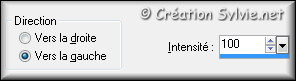
Répéter l'effet Vent
en cochant Vers la droite
Effets - Modules externes –
Mura's Meister – Copie
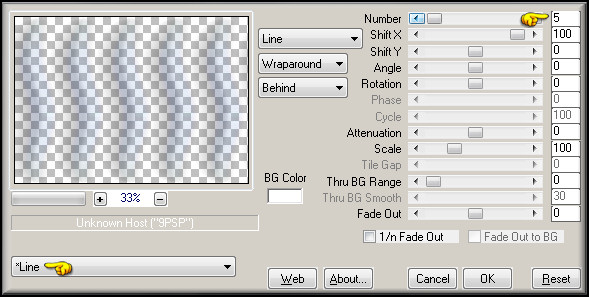
Étape 22
Palette des calques
Activer le calque
Raster 3
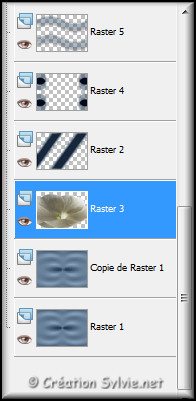
Calques - Nouveau calque
raster
Ouvrir le tube
Msb_Template_17 11-11
Édition – Copier
Retourner à votre tag
Édition -
Coller comme nouveau
calque
Effets - Effets d'image –
Décalage
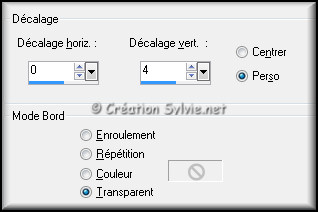
Effets - Effets de bords –
Accentuer
Palette des calques
Changer le mode
Mélange pour
Écran
Réduire
l'opacité à 80
Étape 23
Palette des calques
Activer le calque
en haut de la pile
(Raster 9)
Ouvrir le tube Liza
tube 263
Édition – Copier
Retourner à votre tag
Édition - Coller comme
nouveau calque
Image -
Miroir
Image –
Redimensionner
Décochez
Redimensionner tous les calques
Redimensionner
3 fois à
86%
Calques -
Dupliquer
Effets - Effets d'image –
Décalage
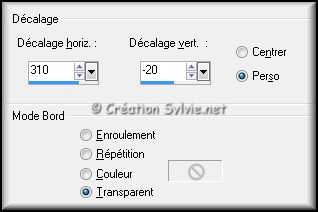
Palette des calques
Réduire
l'opacité à 20
Calques - Agencer -
Déplacer vers le bas
Étape 24
Palette des calques
Activer le calque
en haut de la pile
(Raster 12)
Effets - Effets d'image –
Décalage
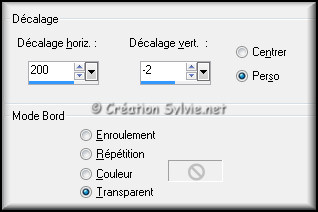
Réglez - Netteté –
Netteté
Effets - Effets 3D -
Ombre de portée
Couleur Noire
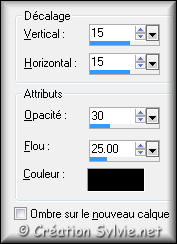
Étape 25
Palette Styles et Textures
Nouvelle
couleur
Arrière-plan = #567ea2
Outil Texte
Sélectionner la police
911 Porscha

Écrire votre texte (Gerda)
Placer dans le bas du tag, à gauche

Calques -
Convertir en calque
raster
Effets - Effets de texture –
Stores
Couleur
#060c1a

Effets - Effets 3D -
Ombre de portée
Couleur
#060c1a
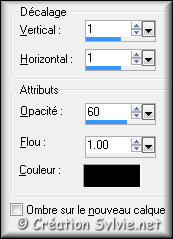
Étape 26
Palette Styles et Textures
Couleur Premier plan =
#060c1a
Couleur
Arrière-plan
= #567ea2
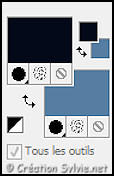
Étape 27
Calques - Fusionner -
Fusionner tous les calques
Image – Ajouter des bordures – Symétrique
coché
Taille de
1 pixel = Couleur
Premier plan
Taille de 2 pixels =
Couleur Arrière-plan
Taille de 1 pixel =
Couleur Premier plan
Étape 28
Sélections -
Sélectionner tout
Image – Ajouter des bordures –
Symétrique coché
Taille de 50 pixels =
Couleur Arrière-plan
Sélections - Inverser
Calques - Nouveau
calque raster
Retourner à l'image mise de côté à
l'étape 4
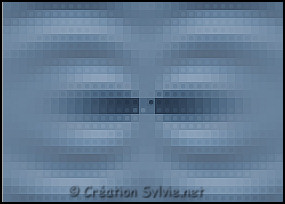
Édition – Copier
Retourner à votre tag
Édition -
Coller dans la sélection
Calques - Dupliquer
Effets - Effets de réflexion –
Kaléidoscope
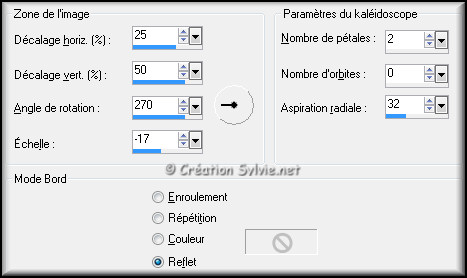
Calques - Fusionner -
Fusionner tous les calques
Garder la sélection
Étape 29
Calques - Nouveau
calque raster
Effets - Effets 3D –
Découpe

Calques - Nouveau calque
raster
Effets - Effets 3D –
Découpe
Changer
seulement le
Vertical à
-5
Calques - Fusionner -
Fusionner tous les
calques
Effets - Modules externes -
Graphics Plus - Cross
Shadow
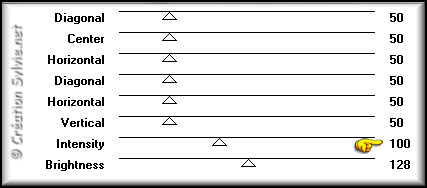
Sélections - Modifier -
Agrandir de 4 pixels
Effets - Effets 3D -
Ombre de portée
Couleur
Premier plan

Répéter l'Ombre de portée
en changeant le Vertical
et l'Horizontal à
-5
Sélections -
Désélectionner tout
Étape 30
Image – Ajouter des bordures – Symétrique
coché
Taille de
1 pixel = Couleur
Premier plan
Taille de 2 pixels =
Couleur Arrière-plan
Taille de 1 pixel =
Couleur Premier plan
Étape 31
Ajouter votre signature
Calques - Fusionner - Fusionner les calques visibles
Voilà ! Votre tag est terminé
Il ne vous reste plus qu'à le redimensionner si nécessaire et à
l'enregistrer en format JPG, compression à 25
J'espère que vous avez aimé faire ce tutoriel. :)
Il est interdit de copier ou de distribuer
cette traduction sans mon autorisation
|